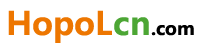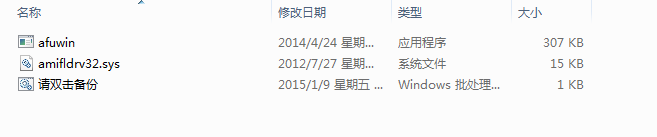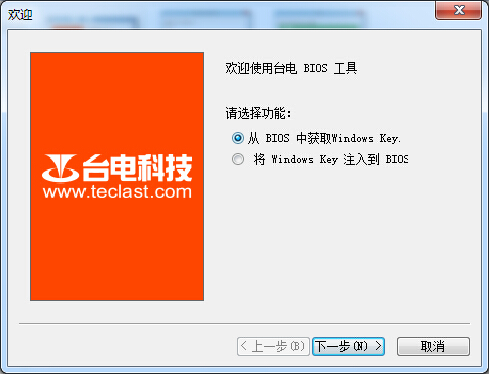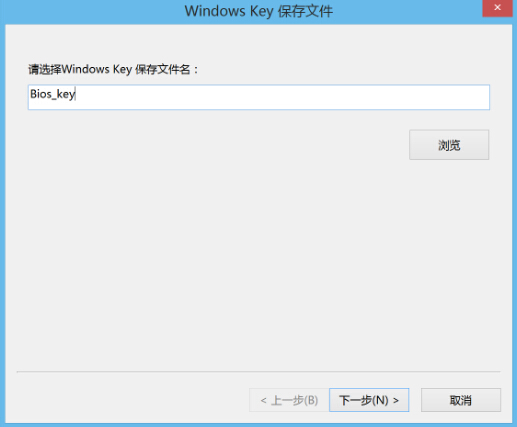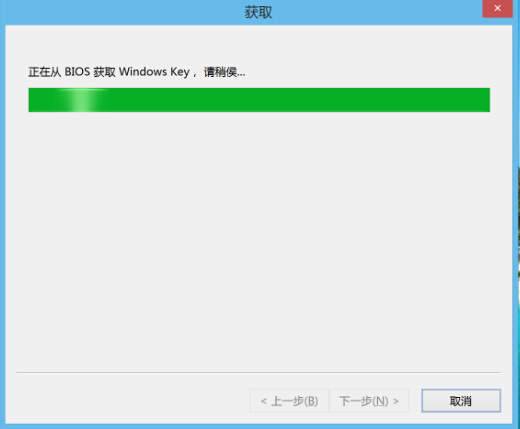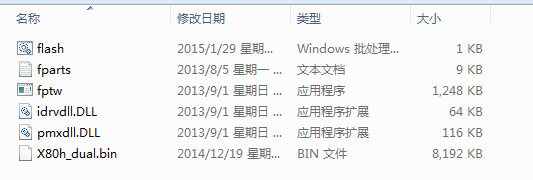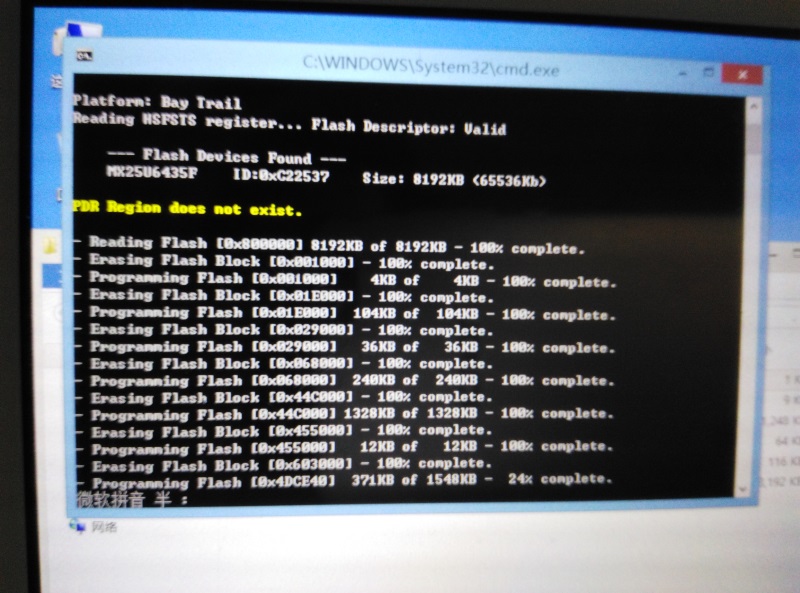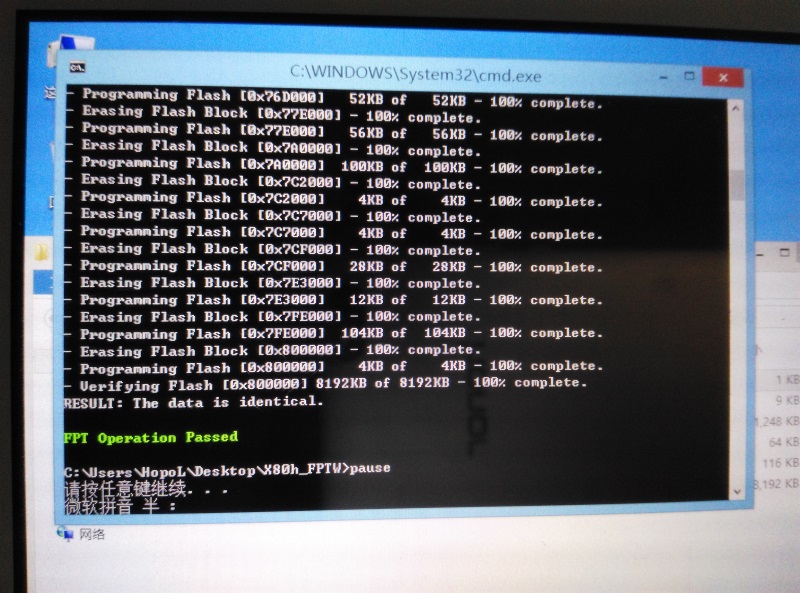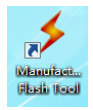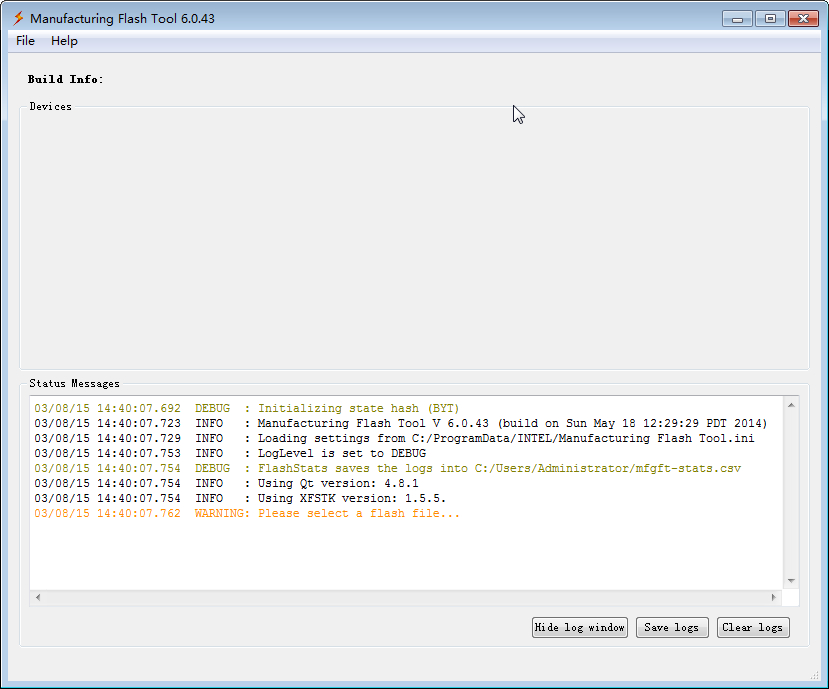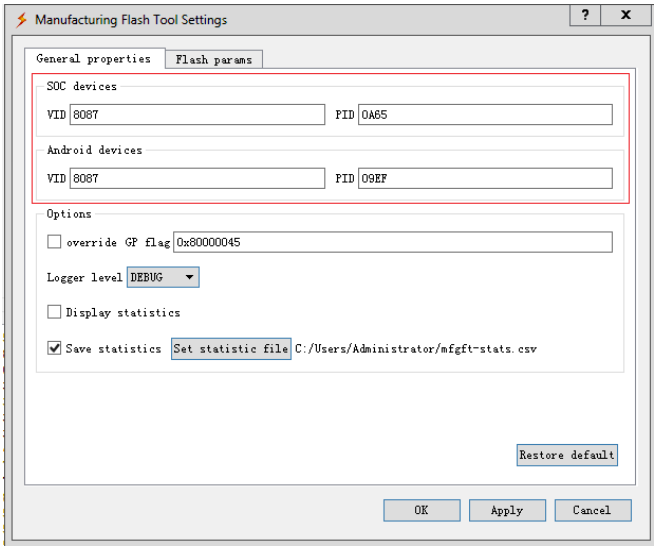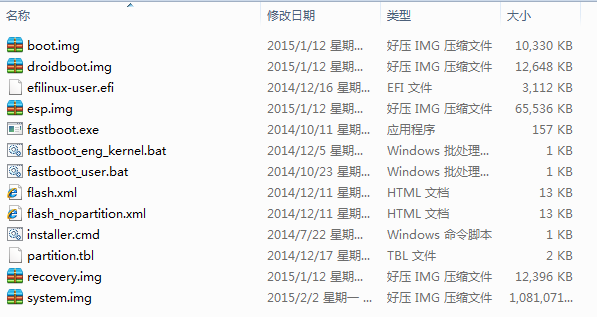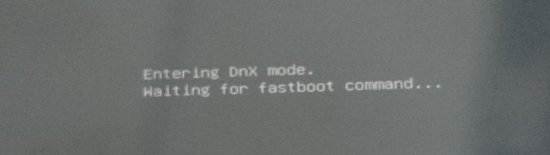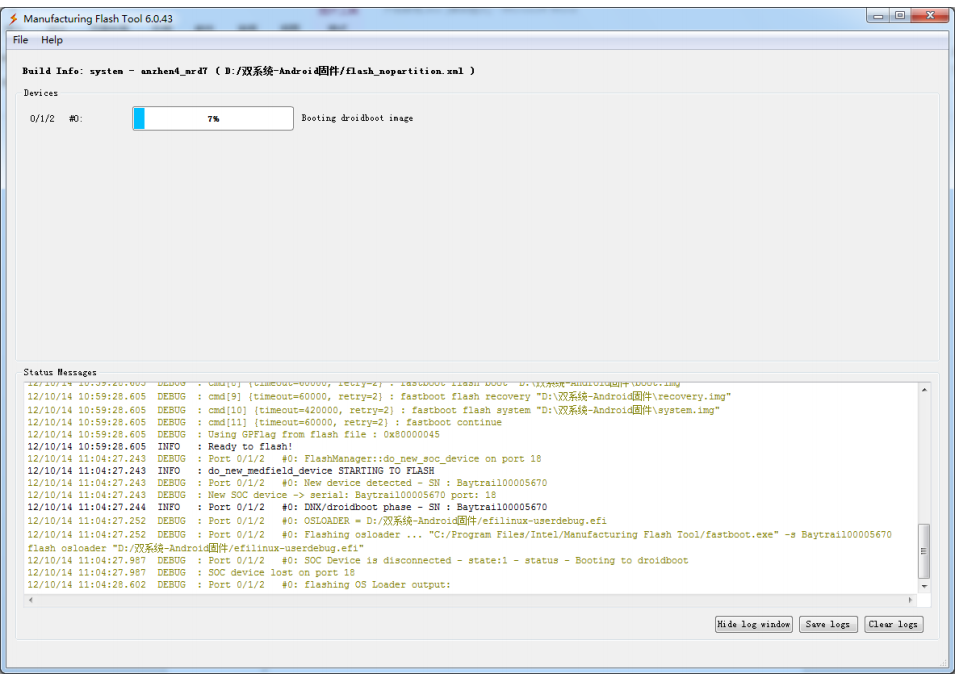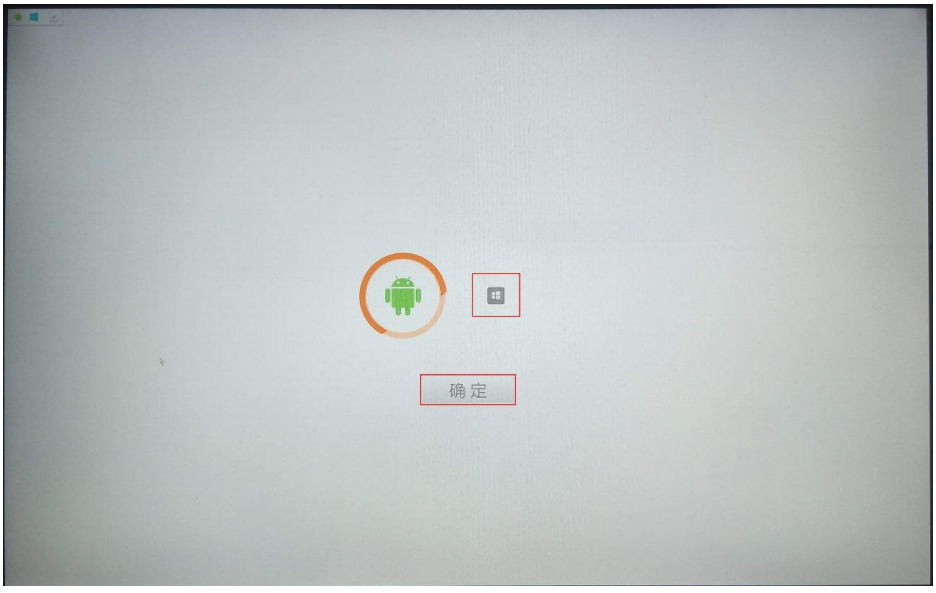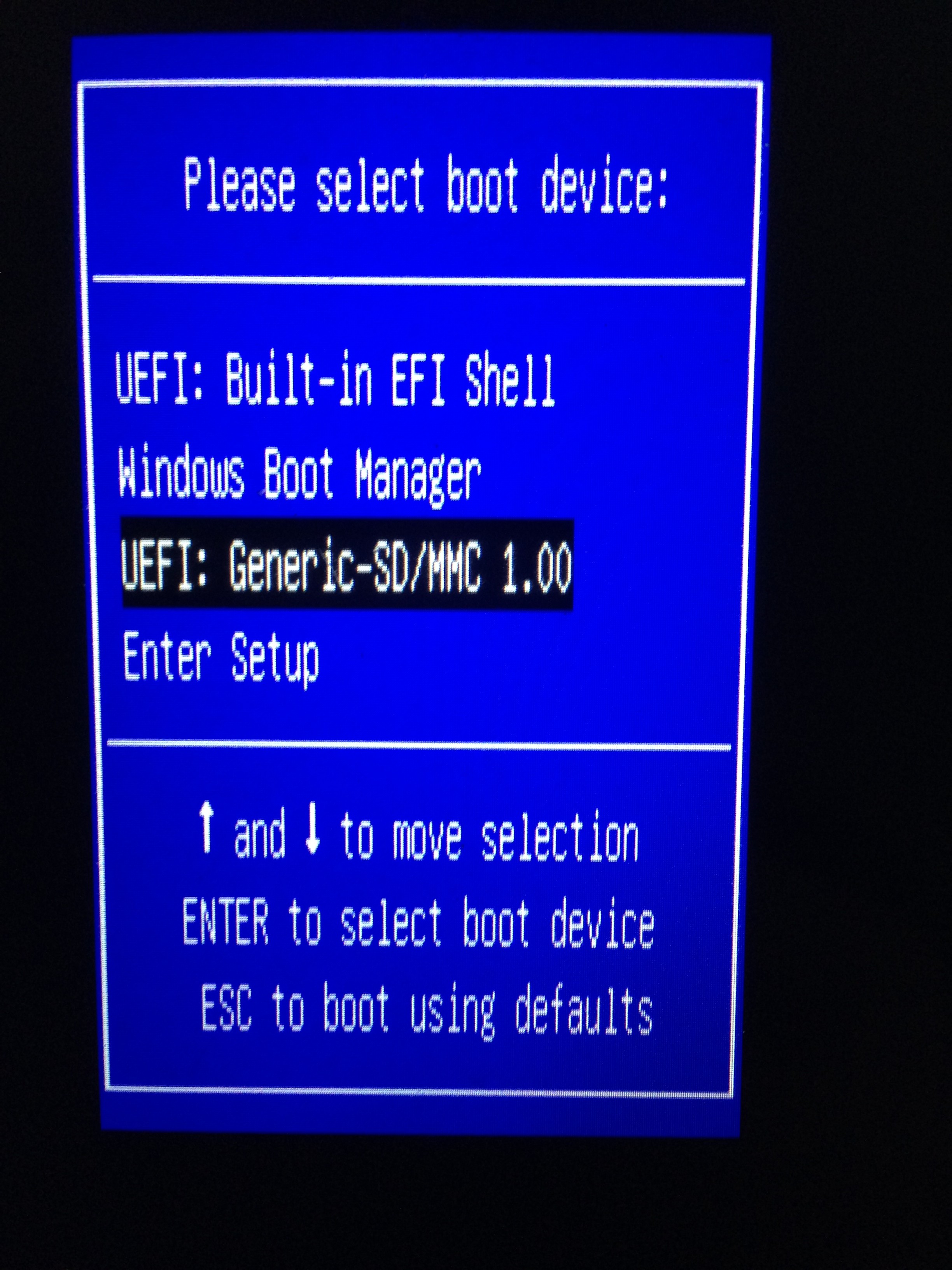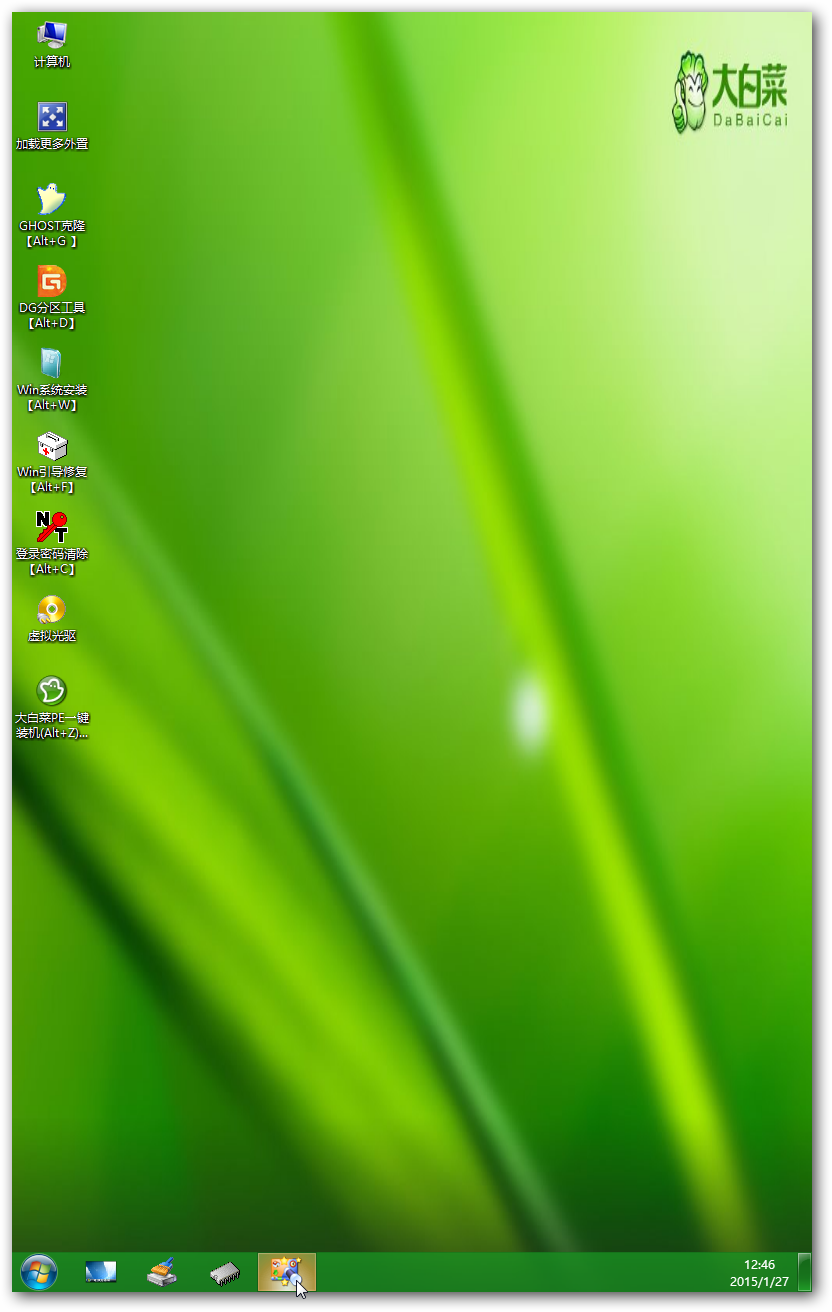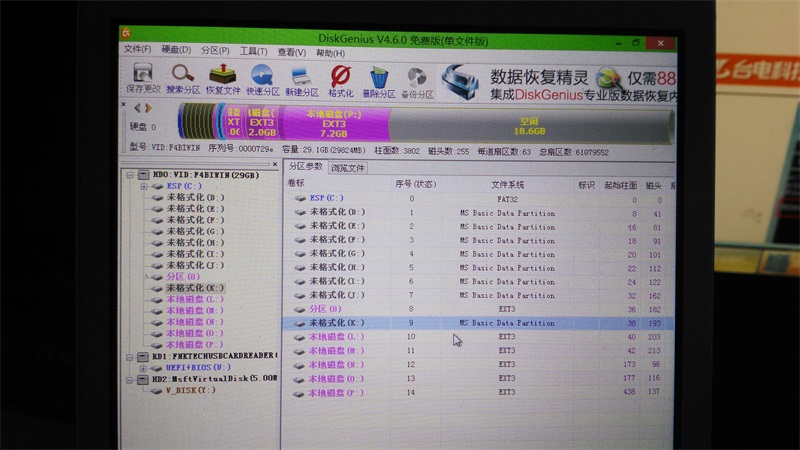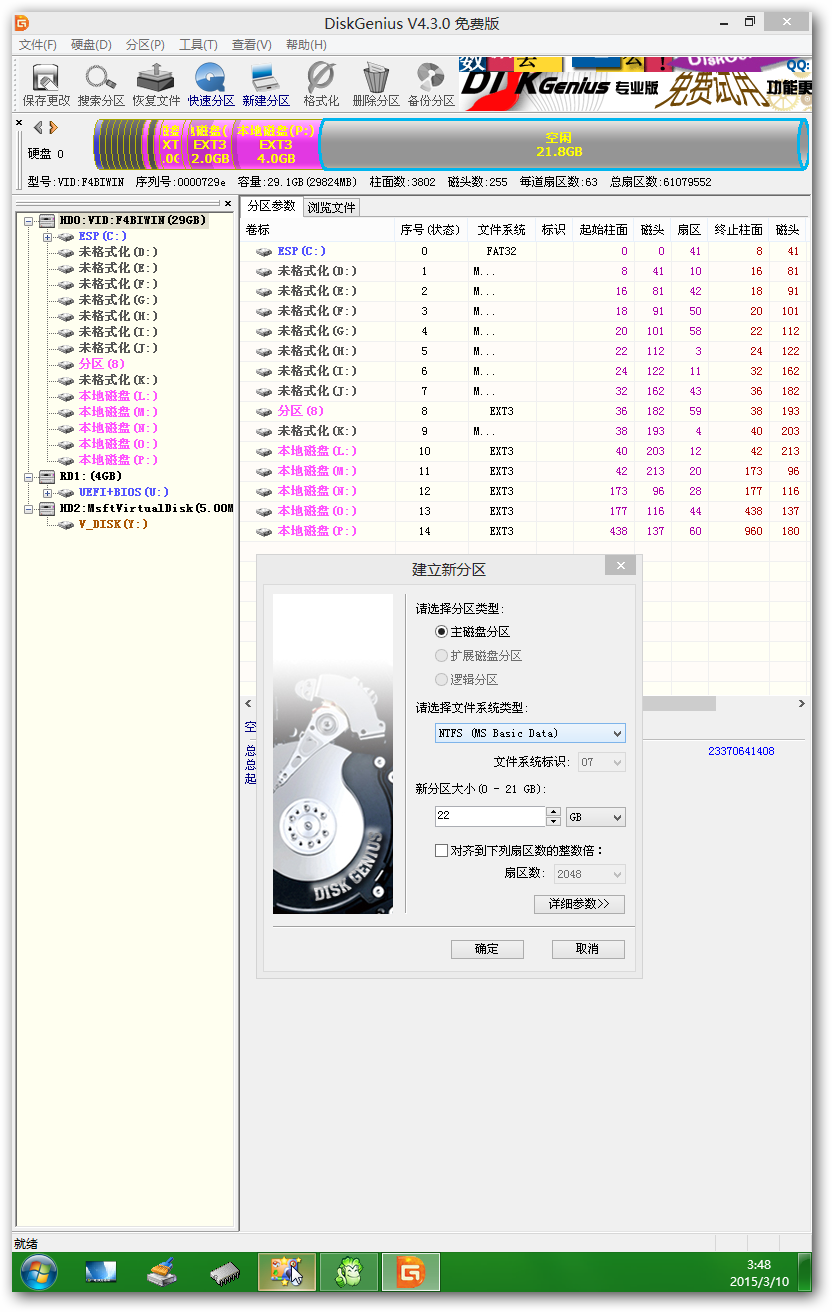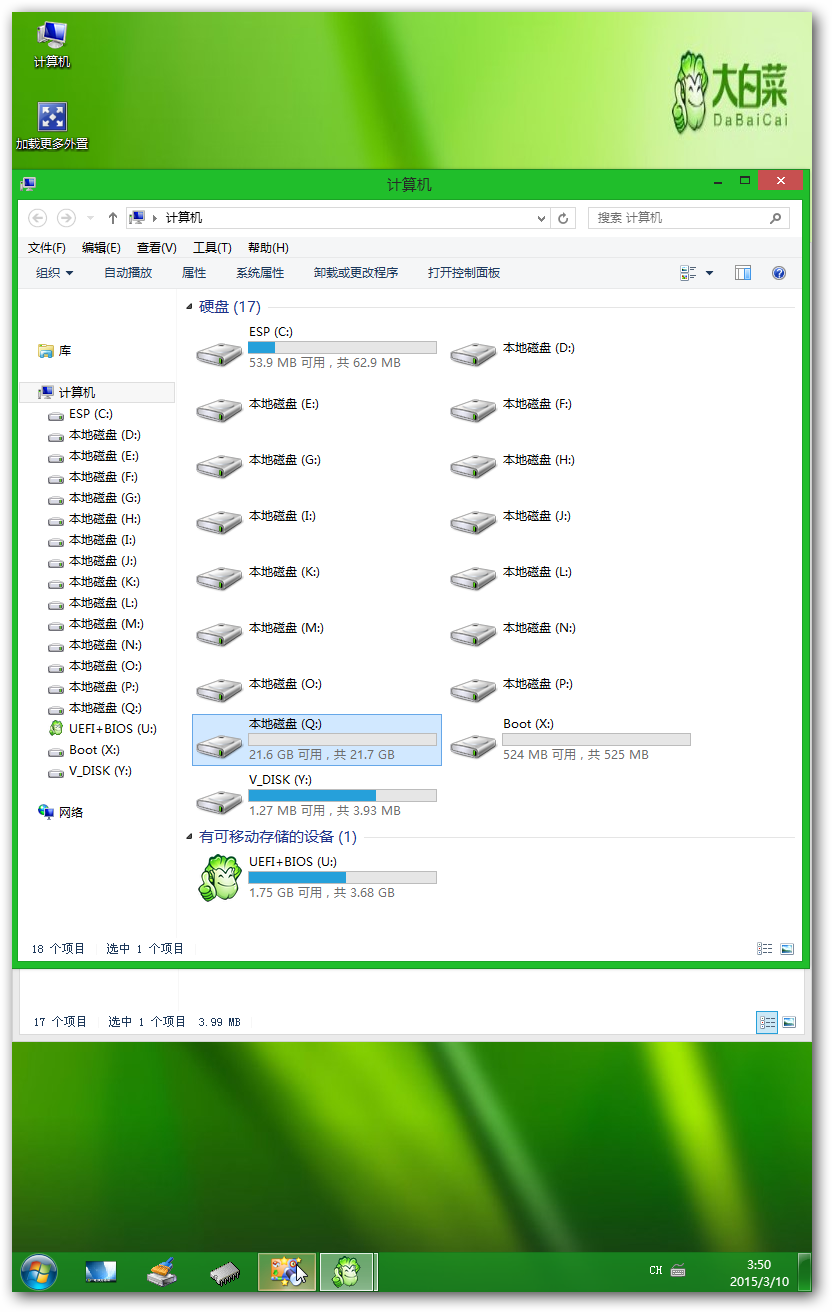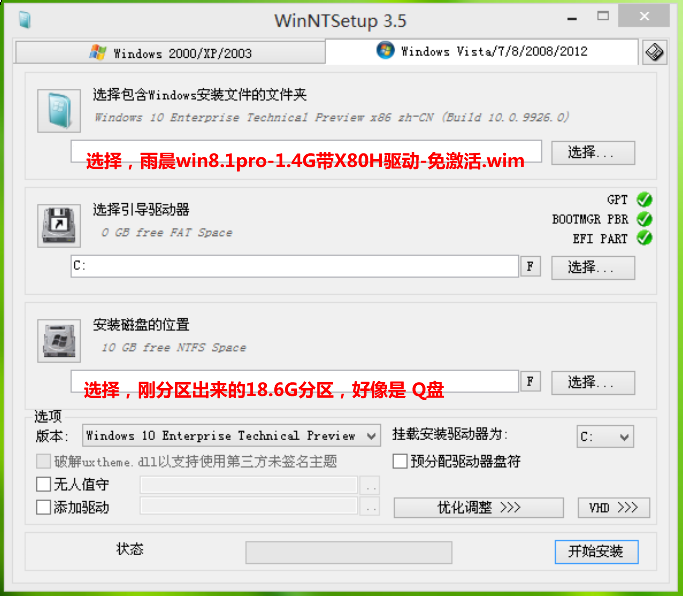提醒:本文最后更新于2025-06-19 10:40,文中所关联的信息可能已发生改变,请知悉!
安装过程的 安卓是 台电X80h (FB5M)台电OS_Root精简终结版
WIN部分 用的是 1.4G 带驱动 win8.1 pro
需要用到的设备列表
带外置供电的 USB Hub 一个
U盘 或者 USB 读卡器 至少一个
鼠标 键盘
需要用到的软件列表
x80h bios备份工具.RAR
台电 BIOS 工具.ZIP
X80h_dual_FPTW.RAR
iSocUSB-Driver-Setup-1.2.0.exe
IntelAndroidDrvSetup1.5.0.exe
ManufacturingFlashTool_Setup_6.0.43.exe
CUSTOM_CONFIG.INI
台电X80h (FB5M)台电OS_Root精简终结版15.2.2.rar
安卓4.4.4分区脚本.rar
雨晨win8.1pro-1.4G带X80H驱动-免激活.wim
X80h重力驱动(方向正常).zip
网盘打包下载地址:
链接: http://pan.baidu.com/s/1pJiHZbt 密码: bpur
第一步 制作启动U盘
制作过程 根据 https://www.hopolcn.com/2015/02/x80h-%E7%B3%BB%E7%BB%9F%E5%AE%89%E8%A3%85-%E6%97%A5%E5%BF%97/ 里面的教程制作
然后拷贝 雨晨win8.1pro-1.4G带X80H驱动-免激活.wim 到U盘根目录下 备用。
第二步 备份单系统 X80H(FB4M)的完整BIOS 和 激活windows 的 KEY
将 x80h bios备份工具.RAR 拷贝到 X80H 的桌面 并 解压 如下图
右键 已管理员身份运行 请双击备份.bat
自动备份 完整的 BIOS 到 这个目录下名称默认为 tpda_all.rom
自己保存好 以备不时之需。
同样 将 台电 BIOS 工具.ZIP 拷贝到 X80H 的桌面上 并 解压
运行安装 台电 BIOS 工具.msi 会默认在 x80h 的桌面生成一个图标。
双击运行会出现下面的窗口
选择 从BIOS中获取 Windows Key 下一步。
选择保存位置 保存的文件名 自己定义,我这里填的是 Bios_key 下一步
就会在 你选择的保存路径下生成一个 Bios_key.bin 的文件 大小1K
到此 前期的备份准备 已经完成 。
第三步 刷双系统 BIOS (只需刷一次,以后不用再刷了。)
将 X80h_dual_FPTW.RAR 拷贝到 x80h 桌面并解压
右键 用管理员身份 运行 flash.bat 开始刷入 双系统BIOS,过程很快如下图
已经完成 刷入双系统 BIOS。
第四步 刷双系统的安卓部分
首先 安装刷机需要的驱动,要按顺序在电脑上安装。
1. 首先安装 iSocUSB-Driver-Setup-1.2.0.exe;
2. 再安装 IntelAndroidDrvSetup1.5.0.exe;
3. 然后安装 ManufacturingFlashTool_Setup_6.0.43.exe;
4. 以上安装完成后 将 CUSTOM_CONFIG.INI 拷贝到
32位系统位置如下
C:Program FilesIntelManufacturing Flash Tool
64位系统位置如下
C:Program Files (x86)IntelManufacturing Flash Tool
按照以上顺序安装后,桌面会有如下图标。
双击 图标 进入 Manufacturing Flash Tool
点击左上角 的 File 选择 Settings 选项,将 SOC devices 里的 VID/PID 分别改为 8087 和 0A65,将 Android devices 的 VID/PID 分别改为 8087 和 09EF 如下图
点击 Apply 保存。
下载 台电X80h (FB5M)台电OS_Root精简终结版15.2.2.rar 并解压,打开目录下的 X80h (FB5M)台电OS_Root精简版15.2.2 如下:
用 合适自己的 分区文件 partition.tbl 替换 刷机包里面的 partition.tbl 分区文件。建议用4G 替换,个人感觉 多了没用 少了不够。
如果不知道 partition.tbl 是什么的 新手,不建议替换。
然后再次打开 桌面的 Manufacturing Flash Tool 选择左上角的 File----Open ,选择 X80h (FB5M)台电OS_Root精简版15.2.2 目录下的 flash.xml 烧录文件(选择flash.xml烧录文件清除原单系统里面的 WIN,然后再选择flash_nopartition.xml烧录 ,切记!!!)。
在 X80H平板关机后,同时按下 音量 + 和 音量- 以及电源键,也就是3个键全按,就会出现下图。
这个时候插入 USB 连接电脑,量产工具就会自动开始烧录。
等待烧录进度条显示100%表示烧录成功,拔下 与平板连接的数据线,关闭电脑上的烧录工具,至此 第一次烧录完成,然后重复上面的烧录步骤,再烧录一次 flash_nopartition.xml,至此 Android 固件烧录完成。
如果要刷 单安卓 的X80H, 在烧录的过程中要替换 安卓单系统全容量分区文件 ,只需烧录 flash.xml 就可以了。
第五步 刷入 Windows 系统
将 第一步制作好的 启动U盘 插入 USB HUB
插好 鼠标键盘 将 USB HUB 接入 平板。
在 平板关机的状态下,按一下电源键开机,会出现OS选择界面,选择右边的Windows标志,点击确定进入。
看到 开机LOGO 的时候 按下 键盘的 F7 选择 启动U盘 启动系统。
这时候 就能进入到 U盘的 PE 桌面
打开 PE 桌面的 DG分区工具,你会看到 双系统 X80H 的分区如下图
可以清楚的看到 第一个分区 是 ESP 最后还有 空闲的 18.6G 分区
只要用 DG分区工具 将后面的 18.6G 空闲分区 分为一个 NTFS 格式的主分区就可以了,过程忘记截图。。。。。。。
后补分区图片:(由于我之后用的分区文件不同,剩下的空间是21.8G,所以后补的图片显示的是21.8G )
全部划分为一个 NTFS 格式的 主分区
点击左上角的 保存更改 就会自动格式化 。可能会有错误弹出 但不影响结果。
最后得出来的盘符 是 Q盘 。
分好区后,安装 WIM 封装的系统
首先打开
选择 雨晨win8.1pro-1.4G带X80H驱动-免激活.wim 系统文件,选择好 引导分区,最后选择 安装盘符。三步绝对不能错,然后点开始安装。
等系统安装完成,重启PE,拔掉启动U盘,一切就完成了。
如果 WIN 8.1 pro 没有重力反应 ,自己安装一下 X80h重力驱动(方向正常).zip